So entfernen Sie CrossSign Adware von Ihrem Betriebssystem
Mac VirusAuch bekannt als: Werbung von CrossSign
Der kostenlose Scanner prüft, ob Ihr Computer infiziert ist.
JETZT ENTFERNENUm das Produkt mit vollem Funktionsumfang nutzen zu können, müssen Sie eine Lizenz für Combo Cleaner erwerben. Auf 7 Tage beschränkte kostenlose Testversion verfügbar. Eigentümer und Betreiber von Combo Cleaner ist RCS LT, die Muttergesellschaft von PCRisk.
Was ist CrossSign?
CrossSign ist eine betrügerische Anwendung, die unser Forschungsteam bei der Überprüfung neuer Einreichungen an VirusTotal gefunden hat. Nach unserer Analyse dieser App haben wir festgestellt, dass sie als werbefinanzierte Software (Adware) agiert und zur AdLoad Malware-Familie gehört.
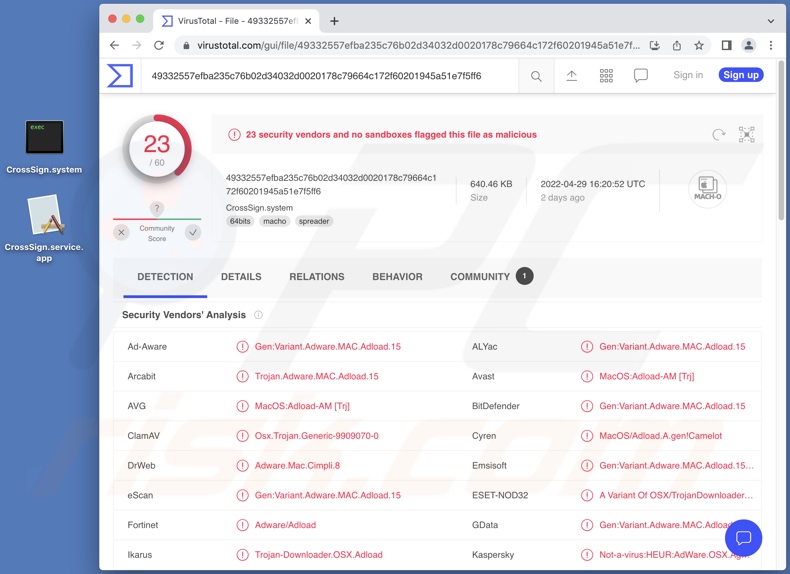
Übersicht über die Adware CrossSign
Es muss erwähnt werden, dass Adware bestimmte Bedingungen erfordern könnte (z.B. kompatibler Browser/kompatible System-Spezifikationen oder Benutzer-Standort, Besuche von bestimmten Webseiten usw.) - um aufdringliche Werbekampagnen durchzuführen (Anzeigen anzuzeigen). Unabhängig davon, ob CrossSign (oder andere Adware) Anzeigen übermittelt - ihre Anwesenheit auf einem System gefährdet die Geräte-/Benutzersicherheit.
Von Adware übermittelte Anzeigen fördern unsichere/schädliche Webseiten und Software, Online-Betrugsmaschen und sogar Malware. Einige aufdringliche Anzeigen können heimlich Software herunterladen/installieren - sobald sie angeklickt werden.
Beachten Sie, dass es unwahrscheinlich ist, dass jedwede seriöse Produkte, die über diese Anzeigen angetroffen werden, von ihren tatsächlichen Entwicklern gefördert werden. Stattdessen wird diese Förderung von Betrügern durchgeführt, die die Partnerprogramme der Produkte missbrauchen, um illegitime Provisionen zu erhalten.
Des Weiteren könnte CrossSign über Eigenschaften von Browserentführern verfügen - da sie häufig bei werbefinanzierter Software innerhalb der AdLoad-Familie vorkommen.
Darüber hinaus verfügt diese Anwendung wahrscheinlich über Datenverfolgungsfähigkeiten, da sie bei allen Arten von Adware Standard sind. Informationen von Interesse könnten Folgendes beinhalten: Browserbezogene Daten, persönlich identifizierbare Daten, Logindaten von Konten, finanzielle/Bank-Informationen und so weiter. Die gesammelten Informationen werden zu Geld gemacht, indem sie an Dritte (möglicherweise Cyberkriminellen) verkauft werden.
Zusammengefasst kann die Präsenz von CrossSign oder ähnlicher Software auf Geräten - zu Systeminfektionen, ernsthaften Problemen bei der Privatsphäre, finanziellen Verlusten oder sogar zu Identitätsdiebstahl führen.
| Name | Werbung von CrossSign |
| Art der Bedrohung | Adware, Mac-Malware, Mac-Virus |
| Erkennungsnamen (.system) | Avast (MacOS:Adload-AM [Trj]), Combo Cleaner (Gen:Variant.Adware.MAC.Adload.15), ESET-NOD32 (Eine Variante von OSX/TrojanDownloader.Adload.AE), Kaspersky (Not-a-virus:HEUR:AdWare.OSX.Agent.u), vollständige Liste (VirusTotal) |
| Erkennungsnamen (.service) | Avast (MacOS:Adload-AM [Trj]), Combo Cleaner (Adware.MAC.Generic.26207), ESET-NOD32 (Eine Variante von OSX/TrojanDownloader.Adloa), Kaspersky (Not-a-virus:HEUR:AdWare.OSX.Agent.u), vollständige Liste (VirusTotal) |
| Zusätzliche Informationen | Diese Anwendung gehört zur Adload-Malware-Familie. |
| Symptome | Ihr Mac wird langsamer als normal, Sie sehen unerwünschte Pop-up-Werbeanzeigen, sie werden auf zwielichtige Webseiten weitergeleitet. |
| Verbreitungsmethoden | Betrügerische Pop-up-Anzeigen, kostenlose Software-Installationsprogramme, welche falsche Flash-Player-Installationsprogramme (bündeln), Torrent-Datei-Downloads. |
| Schaden | Internet-Surfverfolgung (potenzielle Probleme bei der Privatsphäre), das Anzeigen von unerwünschten Werbeanzeigen, Weiterleitungen auf zwielichtige Webseiten, Verlust von privaten Informationen. |
| Malware-Entfernung (Windows) |
Um mögliche Malware-Infektionen zu entfernen, scannen Sie Ihren Computer mit einer legitimen Antivirus-Software. Unsere Sicherheitsforscher empfehlen die Verwendung von Combo Cleaner. Combo Cleaner herunterladenDer kostenlose Scanner überprüft, ob Ihr Computer infiziert ist. Um das Produkt mit vollem Funktionsumfang nutzen zu können, müssen Sie eine Lizenz für Combo Cleaner erwerben. Auf 7 Tage beschränkte kostenlose Testversion verfügbar. Eigentümer und Betreiber von Combo Cleaner ist RCS LT, die Muttergesellschaft von PCRisk. |
Beispiele für Adware
ActiveProcess, ZipSome, GenerateExplorer und ProcessorProgression sind lediglich einige Beispiele für Adware-artige Apps, die wir kürzlich analysiert haben. Werbeunterstützte Software erscheint seriös und bietet "nützliche" und "vorteilhafte“ Funktionen an. Diese Funktionen funktionieren jedoch selten wie versprochen und in den meisten Fällen - sind sie überhaupt nicht funktionsfähig.
Wie wurde CrossSign auf meinem Computer installiert?
CrossSign wurde von einem gefälschten Adobe Flash Player-Aktualisierungsprogramm auf unserem Testsystem installiert, welches unsere Forscher auf einer betrügerischen Webseite entdeckt haben. Adware wird häufig durch Online-Betrugsmaschen und irreführende Förderungs-Webseiten gefördert. Die meisten Benutzer betreten solche Seiten über Weiterleitungen, die von Webseiten verursacht wurden, die betrügerische Werbenetzwerke, aufdringliche Anzeigen, falsch eingegebene URLs, Spam-Browserbenachrichtigungen oder installierte Adware (mit Fähigkeiten zum Zwangsöffnen von Browsern) verwenden.
Aufdringliche Anzeigen werden auch verwendet, um werbefinanzierte Software zu verbreiten. Sobald angeklickt, können einige dieser Anzeigen Scripts ausführen, um ohne die Zustimmung von Benutzern Downloads/Installationen durchzuführen.
Adware wird - außerdem - mithilfe der Bündelungs-Marketingtechnik verbreitet - dem Verpacken von gewöhnlichen Programmen mit unerwünschten/bösartigen Beifügungen. Downloads von zweifelhaften Download-Kanälen (z.B. Freeware- und -Webseiten Dritter, Peer-to-Peer-Sharing-Netzwerke usw.) und überstürzte Installationen - erhöhen das Risiko, gebündelten Inhalten den Zugang auf das System zu gewähren.
Wie kann die Installation von Adware vermieden werden?
Wir empfehlen dringend, nach Software zu recherchieren und ausschließlich von offiziellen/verifizierten Quellen aus herunterzuladen. Darüber hinaus müssen Installationsprozesse mit Vorsicht angegangen werden. Daher ist es äußerst wichtig, Nutzungsbestimmungen zu lesen, verfügbare Optionen zu untersuchen und die Einstellungen "Benutzerdefiniert" oder "Erweitert" zu verwenden und sich gegen alle Beifügungen zu entscheiden.
Eine weitere Empfehlung ist, beim Surfen wachsam zu sein - da unseriöses und bösartiges Material normalerweise harmlos aussieht. Zum Beispiel erscheinen aufdringliche Anzeigen gewöhnlich und harmlos, sie leiten jedoch auf höchst fragwürdige Seiten (z.B. Glücksspiel, Pornografie, Erwachsenendating usw.) um.
Falls Sie auf solche Anzeigen und/oder Weiterleitungen stoßen, überprüfen Sie das System und entfernen Sie unverzüglich alle verdächtigen Anwendungen und Browsererweiterungen/Plug-ins. Falls Ihr Computer bereits mit CrossSign infiziert ist, empfehlen wir, einen Scan mit Combo Cleaner Antivirus für Windows durchzuführen, um diese Adware automatisch zu beseitigen.
Screenshot des Dialogfensters, das angezeigt wird, wenn die Adware CrossSign auf dem System präsent ist:
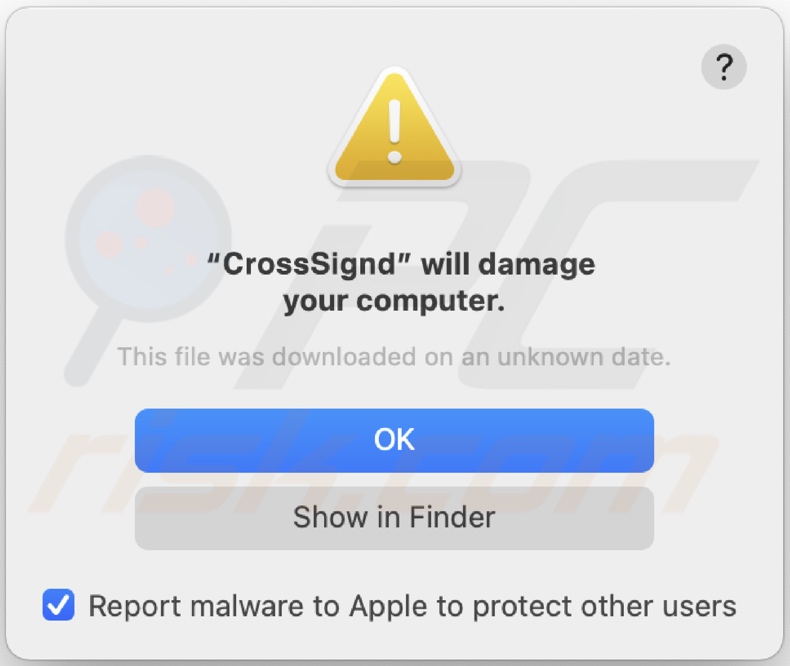
Der innerhalb dieses Pop-ups dargestellte Text:
"CrossSignd" will damage your computer.
This file was downloaded on an unknown date.
OK
Show in Finder
Screenshots des gefälschten Adobe Flash Player-Aktualisierungs-/Installationsprogramms, das verwendet wird, um die Adware CrossSign zu verbreiten.
Erster Installationsschritt:
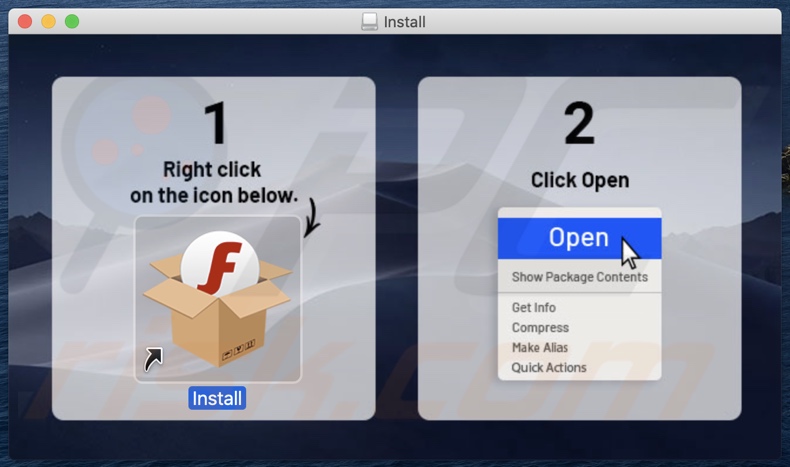
Zweiter Installationsschritt:
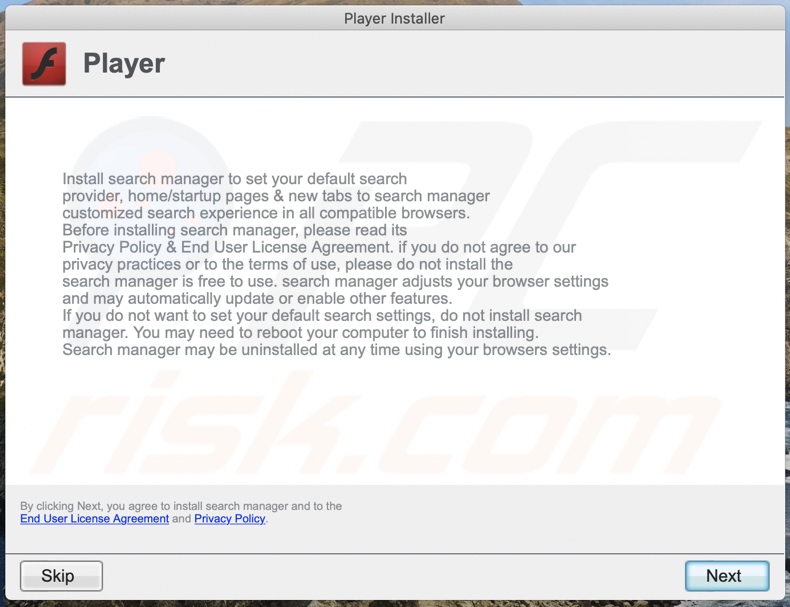
Dateien im Zusammenhang mit der Adware CrossSign, die entfernt werden müssen:
- ~/Library/Application Support/.[random_string]/Services/com.CrossSign.service.app
- ~/Library/LaunchAgents/com.CrossSign.service.plist
- /Library/Application Support/.[random_string]/System/com.CrossSign.system
- /Library/LaunchDaemons/com.CrossSign.system.plist
WICHTIGER HINWEIS! In manchen Fällen ändern bösartige Anwendungen wie CrossSign System-Proxyeinstellungen und verursachen dadurch unerwünschte Weiterleitungen auf eine Vielzahl von fragwürdigen Webseiten.
Die Weiterleitungen bleiben wahrscheinlich auch nach dem Entfernen der Anwendung selbst bestehen. Daher müssen Sie sie manuell wiederherstellen.
Schritt 1: Klicken Sie auf das Zahnradsymbol im Dock, um auf die Systemeinstellungen zu navigieren. Wenn das Symbol im Dock nicht vorhanden ist, finden Sie es im Launchpad.

Schritt 2: Navigieren Sie zu den Netzwerkeinstellungen.

Schritt 3: Wählen Sie das verbundene Netzwerk aus und klicken Sie auf "Erweitert ...".

Schritt 4: Klicken Sie auf die Registerkarte "Proxies" und deaktivieren Sie alle Protokolle. Sie sollten außerdem die Einstellungen jedes Protokolls auf Standard setzen - "*.local, 169.254/16".

Umgehende automatische Entfernung von Malware:
Die manuelle Entfernung einer Bedrohung kann ein langer und komplizierter Prozess sein, der fortgeschrittene Computerkenntnisse voraussetzt. Combo Cleaner ist ein professionelles, automatisches Malware-Entfernungstool, das zur Entfernung von Malware empfohlen wird. Laden Sie es durch Anklicken der untenstehenden Schaltfläche herunter:
LADEN Sie Combo Cleaner herunterIndem Sie Software, die auf dieser Internetseite aufgeführt ist, herunterladen, stimmen Sie unseren Datenschutzbestimmungen und Nutzungsbedingungen zu. Der kostenlose Scanner überprüft, ob Ihr Computer infiziert ist. Um das Produkt mit vollem Funktionsumfang nutzen zu können, müssen Sie eine Lizenz für Combo Cleaner erwerben. Auf 7 Tage beschränkte kostenlose Testversion verfügbar. Eigentümer und Betreiber von Combo Cleaner ist RCS LT, die Muttergesellschaft von PCRisk.
Schnellmenü:
- Was ist CrossSign?
- SCHRITT 1. Mit CrossSign verwandte Dateien und Ordner von OSX entfernen.
- SCHRITT 2. CrossSign Werbung von Safari entfernen.
- SCHRITT 3. CrossSign Adware von Google Chrome entfernen.
- SCHRITT 4. CrossSign Werbung von Mozilla Firefox entfernen.
Das Video zeigt, wie man Adware und Browserentführer von einem Mac Computer entfernt:
CrossSign Adware-Entfernung:
Mit CrossSign verwandte, potenziell unerwünschte Anwendungen von Ihrem "Programme" Ordner entfernen:

Klicken Sie auf das Finder-Symbol. Wählen Sie im Finder-Fenster "Anwendungen". Suchen Sie im Anwendungsordner nach "MPlayerX", "NicePlayer" oder anderen verdächtigen Anwendungen und ziehen Sie sie in den Papierkorb.
Nachdem Sie die potenziell unerwünschte(n) Anwendung(en), die Online-Werbung verursachen, entfernt haben, überprüfen Sie Ihren Mac auf alle verbleibenden unerwünschten Komponenten.
LADEN Sie die Entfernungssoftware herunter
Combo Cleaner überprüft, ob Ihr Computer infiziert ist. Um das Produkt mit vollem Funktionsumfang nutzen zu können, müssen Sie eine Lizenz für Combo Cleaner erwerben. Auf 7 Tage beschränkte kostenlose Testversion verfügbar. Eigentümer und Betreiber von Combo Cleaner ist RCS LT, die Muttergesellschaft von PCRisk.
Werbung von CrossSign bezogene Dateien und Ordner entfernen:

Klicken Sie auf das Finder Symbol aus der Menüleiste, wählen Sie Gehen und klicken Sie auf Zum Ordner gehen...
 Suchen Sie nach Dateien, die von werbefinanzierter Software erzeugt wurden im /Library/LaunchAgents Ordner:
Suchen Sie nach Dateien, die von werbefinanzierter Software erzeugt wurden im /Library/LaunchAgents Ordner:

Im Gehen zu Ordner...Leiste, geben Sie ein: /Library/LaunchAgents

Im "LaunchAgents" Ordner, suchen Sie nach allen kürzlich hinzugefügten, verdächtigen Dateien und bewegen Sie diese in den Papierkorb. Beispiele für Dateien, die von werbefinanzierter Software erzeugt wurden - "installmac.AppRemoval.plist", "myppes.download.plist", "mykotlerino.ltvbit.plist", "kuklorest.update.plist", etc. Werbefinanzierte Software installiert häufig mehrere Dateien zur gleichen Zeit.
 Suchen Sie nach Dateien, die von werbefinanzierter Software erzeugt wurden im /Library/Application Support Ordner:
Suchen Sie nach Dateien, die von werbefinanzierter Software erzeugt wurden im /Library/Application Support Ordner:

Im Gehen zu Ordner...Leiste, geben Sie ein: /Library/Application Support

Im "Application Support" Ordner, suchen Sie nach allen kürzlich hinzugefügten, verdächtigen Ordnern. Zum Beispiel "MplayerX" oder "NicePlayer" und bewegen Sie diese Ordner in den Papierkorb.
 Suchen Sie nach Dateien, die von werbefinanzierter Software erzeugt wurden im ~/Library/LaunchAgents Ordner:
Suchen Sie nach Dateien, die von werbefinanzierter Software erzeugt wurden im ~/Library/LaunchAgents Ordner:

Im Gehen zu Ordner Leiste, geben Sie ein: ~/Library/LaunchAgents
 Im "LaunchAgents" Ordner, suchen Sie nach allen kürzlich hinzugefügten, verdächtigen Dateien und bewegen Sie diese Ordner in den Papierkorb. Beispiele für Dateien, die von werbefinanzierter Software erzeugt wurden - "installmac.AppRemoval.plist", "myppes.download.plist", "mykotlerino.ltvbit.plist", "kuklorest.update.plist", etc. Werbefinanzierte Software installiert häufig mehrere Dateien zur gleichen Zeit.
Im "LaunchAgents" Ordner, suchen Sie nach allen kürzlich hinzugefügten, verdächtigen Dateien und bewegen Sie diese Ordner in den Papierkorb. Beispiele für Dateien, die von werbefinanzierter Software erzeugt wurden - "installmac.AppRemoval.plist", "myppes.download.plist", "mykotlerino.ltvbit.plist", "kuklorest.update.plist", etc. Werbefinanzierte Software installiert häufig mehrere Dateien zur gleichen Zeit.
 Suchen Sie nach Dateien, die von werbefinanzierter Software erzeugt wurden im /Library/LaunchDaemons Ordner:
Suchen Sie nach Dateien, die von werbefinanzierter Software erzeugt wurden im /Library/LaunchDaemons Ordner:

Im Gehen zu Ordner Leiste, geben Sie ein: ~/Library/LaunchDaemons
 Im "LaunchDaemons" Ordner, suchen Sie nach allen kürzlich hinzugefügten, verdächtigen Dateien. Zum Beispiel "com.aoudad.net-preferences.plist", "com.myppes.net-preferences.plist", "com.kuklorest.net-preferences.plist", "com.avickUpd.plist", etc., und bewegen Sie diese in den Papierkorb.
Im "LaunchDaemons" Ordner, suchen Sie nach allen kürzlich hinzugefügten, verdächtigen Dateien. Zum Beispiel "com.aoudad.net-preferences.plist", "com.myppes.net-preferences.plist", "com.kuklorest.net-preferences.plist", "com.avickUpd.plist", etc., und bewegen Sie diese in den Papierkorb.
 Scannen Sie Ihren Computer mit Combo Cleaner:
Scannen Sie Ihren Computer mit Combo Cleaner:
Wenn Sie alle Schritte in der richtigen Reihenfolge befolgt haben, sollte Ihr Mac frei von Infektionen sein. Um sicherzustellen, dass Ihr System nicht infiziert ist, scannen Sie es mit Combo Cleaner Antivirus. HIER herunterladen. Nach dem Herunterladen der Datei, klicken Sie auf das Installationsprogramm combocleaner.dmg. Ziehen Sie im geöffneten Fenster das Symbol Combo Cleaner auf das Symbol Anwendungen und legen Sie es dort ab. Öffnen Sie jetzt Ihr Launchpad und klicken Sie auf das Symbol Combo Cleaner. Warten Sie, bis Combo Cleaner seine Virendatenbank aktualisiert hat und klicken Sie auf die Schaltfläche „Combo Scan starten“.

Combo Cleaner scannt Ihren Mac jetzt auf Infektionen mit Malware. Wenn der Antivirus-Scan „Keine Bedrohungen gefunden“ anzeigt, heißt das, dass Sie mit dem Entfernungsleitfaden fortfahren können. Andernfalls wird empfohlen, alle gefundenen Infektionen vorher zu entfernen.

Nachdem Dateien und Ordner entfernt wurden, die von dieser werbefinanzierten Software erzeugt wurden, entfernen Sie weiter falsche Erweiterungen von Ihren Internetbrowsern.
Werbung von CrossSign Startseiten und Standard Internetsuchmaschinen von Internetbrowsern:
 Bösartige Erweiterungen von Safari entfernen:
Bösartige Erweiterungen von Safari entfernen:
Werbung von CrossSign bezogene Safari Erweiterungen entfernen:

Öffnen Sie den Safari Browser. Aus der Menüleiste wählen Sie "Safari" und klicken Sie auf "Benutzereinstellungen...".

Im Benutzereinstellungen Fenster wählen Sie "Erweiterungen" und suchen Sie nach kürzlich installierten, verdächtigen Erweiterungen. Wenn Sie sie gefunden haben, klicken Sie auf "Deinstallieren" Symbol daneben. Beachten Sie, dass Sie alle Erweiterungen sicher von ihrem Safari Browser deinstallieren können. Keine davon sind unabdingbar für die normale Funktion des Browsers.
- Falls Sie weiterhin Probleme mit Browserweiterleitungen und unerwünschter Werbung haben - Safari zurücksetzen.
 Bösartige Programmerweiterungen von Mozilla Firefox entfernen:
Bösartige Programmerweiterungen von Mozilla Firefox entfernen:
Werbung von CrossSign bezogene Mozilla Firefox Zusätze entfernen:

Öffen Sie Ihren Mozilla Firefox Browser. In der oberen rechten Ecke des Bildschirms, klicken Sie auf das "Menü öffnen" (drei horizontale Linien) Symbol. Aus dem geöffneten Menü wählen Sie "Zusätze".

Wählen Sie den "Erweiterungen" Reiter und suchen Sie nach allen kürzlich installierten, verdächtigen Zusätzen. Wenn Sie sie gefunden haben, klicken Sie auf das "Entfernen" Symbol daneben. Beachten Sie, dass Sie alle Erweiterungen deinstallieren von Ihrem Mozilla Firefox Browser entfernen können - keine davon sind unabdingbar für die normale Funktion des Browsers.
- Falls Sie weiterhin Probleme mit Browserweiterleitungen und unerwünschter Werbung haben - Mozilla Firefox zurücksetzen.
 Bösartige Erweiterungen von Google Chrome entfernen:
Bösartige Erweiterungen von Google Chrome entfernen:
Werbung von CrossSign bezogene Google Chrome Zusätze entfernen:

Öffnen Sie Google Chrome und klicken Sie auf das "Chrome Menü" (drei horizontale Linien) Symbol, das sich in der rechten oberen Ecke des Browserfensters befindet. Vom Klappmenü wählen Sie "Mehr Hilfsmittel" und wählen Sie "Erweiterungen".

Im "Erweiterungen" Fenster, suchen Sie nach allen kürzlich installierten, versächtigen Zusätzen. Wenn Sie sie gefunden haben, klicken Sie auf das "Papierkorb" Symbol daneben. Beachten Sie, dass Sie alle Erweiterungen sicher von Ihrem Google Chrome Browser entfernen können - keine davon sind unabdingbar für die normale Funktion des Browsers.
- IFalls Sie weiterhin Probleme mit Browserweiterleitungen und unerwünschter Werbung haben - Google Chrome zurücksetzen.
Häufig gestellte Fragen (FAQ)
Welchen Schaden kann Adware anrichten?
Adware könnte das Surferlebnis und die Systemleistung verschlechtern. Zudem wird sie als eine Bedrohung für die Privatsphäre angesehen, da diese Software normalerweise über Datenverfolgungsfähigkeiten verfügt. Darüber hinaus können von Adware übermittelte Anzeigen irreführend/bösartig sein und schwerwiegende Probleme wie Systeminfektionen, finanzielle Verluste und so weiter verursachen.
Was macht Adware?
Adware wird entwickelt, um aufdringliche Anzeigenkampagnen zu durchzuführen. Mit anderen Worten, ermöglicht diese Software die Platzierung von verschiedenen Anzeigen auf besuchten Webseiten und/oder verschiedenen Interfaces. Außerdem sind einige Arten von Adware in der Lage, Webseiten zwangszuöffnen und private Daten zu sammeln.
Wie generieren Entwickler von Adware Einnahmen?
Entwickler von Adware generieren in erster Linie Einnahmen durch Partnerprogramme, indem sie verschiedene Webseiten, Anwendungen, Produkte, Dienstleistungen und Ähnliches fördern.
Wird Combo Cleaner die Adware CrossSign entfernen?
Ja, Combo Cleaner ist in der Lage, Geräte zu scannen und erkannte Adware-artige Apps zu beseitigen. Es ist relevant zu erwähnen, dass eine manuelle Entfernung (ohne Unterstützung durch Sicherheitssoftware) möglicherweise nicht ideal ist. In einigen Fällen bleiben, selbst nachdem die Software selbst (manuell) entfernt wurde - übriggebliebene Dateien im System verborgen. Darüber hinaus werden die verbleibenden Dateien möglicherweise weiter ausgeführt und verursachen Probleme. Daher ist es von größter Bedeutung, Adware gründlich zu beseitigen.
Teilen:

Tomas Meskauskas
Erfahrener Sicherheitsforscher, professioneller Malware-Analyst
Meine Leidenschaft gilt der Computersicherheit und -technologie. Ich habe mehr als 10 Jahre Erfahrung in verschiedenen Unternehmen im Zusammenhang mit der Lösung computertechnischer Probleme und der Internetsicherheit. Seit 2010 arbeite ich als Autor und Redakteur für PCrisk. Folgen Sie mir auf Twitter und LinkedIn, um über die neuesten Bedrohungen der Online-Sicherheit informiert zu bleiben.
Das Sicherheitsportal PCrisk wird von der Firma RCS LT bereitgestellt.
Gemeinsam klären Sicherheitsforscher Computerbenutzer über die neuesten Online-Sicherheitsbedrohungen auf. Weitere Informationen über das Unternehmen RCS LT.
Unsere Anleitungen zur Entfernung von Malware sind kostenlos. Wenn Sie uns jedoch unterstützen möchten, können Sie uns eine Spende schicken.
SpendenDas Sicherheitsportal PCrisk wird von der Firma RCS LT bereitgestellt.
Gemeinsam klären Sicherheitsforscher Computerbenutzer über die neuesten Online-Sicherheitsbedrohungen auf. Weitere Informationen über das Unternehmen RCS LT.
Unsere Anleitungen zur Entfernung von Malware sind kostenlos. Wenn Sie uns jedoch unterstützen möchten, können Sie uns eine Spende schicken.
Spenden
▼ Diskussion einblenden